Jak automaticky předávat pozvánky na schůzku konkrétní osobě v Outlooku?
V aplikaci Outlook můžete předat pozvánku na schůzku konkrétní osobě přímo pomocí funkce Předat ručně. Někdy však možná budete muset předat pozvánky na schůzku konkrétní osobě automaticky, když schůzku přijmete. V tomto článku budu hovořit o tom, jak automaticky předat pozvání na schůzku osobě co nejrychleji.
Přeposlat pozvánku na schůzku konkrétní osobě automaticky v Outlooku s kódem VBA
Přeposlat pozvánku na schůzku konkrétní osobě automaticky v Outlooku s kódem VBA
Zde je užitečný kód VBA, který vám pomůže automaticky předat pozvánku na schůzku konkrétní osobě po jejím přijetí, postupujte takto:
1. Podržte ALT + F11 klávesy pro otevření Microsoft Visual Basic pro aplikace okno.
2. V Microsoft Visual Basic pro aplikace okno, dvakrát klikněte ThisOutlookSession z Project1 (VbaProject.OTM) v podokně otevřete režim a poté zkopírujte a vložte následující kód do prázdného modulu.
Kód VBA: Automatické předávání schůzek zve ke konkrétní osobě:
Public WithEvents ReceivedItems As Outlook.Items
Private Sub Application_Startup()
Set ReceivedItems = Outlook.Application.Session.GetDefaultFolder(olFolderInbox).Items
End Sub
Private Sub ReceivedItems_ItemAdd(ByVal Item As Object)
Dim xMeetingItem As MeetingItem
Dim xMeetingResponse As MeetingItem
Dim xForwardMeeting As MeetingItem
Dim xAppointmentItem As AppointmentItem
On Error Resume Next
If TypeOf Item Is MeetingItem Then
Set xMeetingItem = Item
Set xAppointmentItem = xMeetingItem.GetAssociatedAppointment(True)
Set xMeetingResponse = xAppointmentItem.Respond(olMeetingAccepted, True)
xMeetingResponse.Send
Set xForwardMeeting = xMeetingItem.Forward
With xForwardMeeting
With .Recipients
.Add "" 'change address to your own
.ResolveAll
End With
.Send
End With
End If
End Sub
Poznámka: Ve výše uvedeném kódu byste měli změnit adresu příjemce na svoji vlastní.
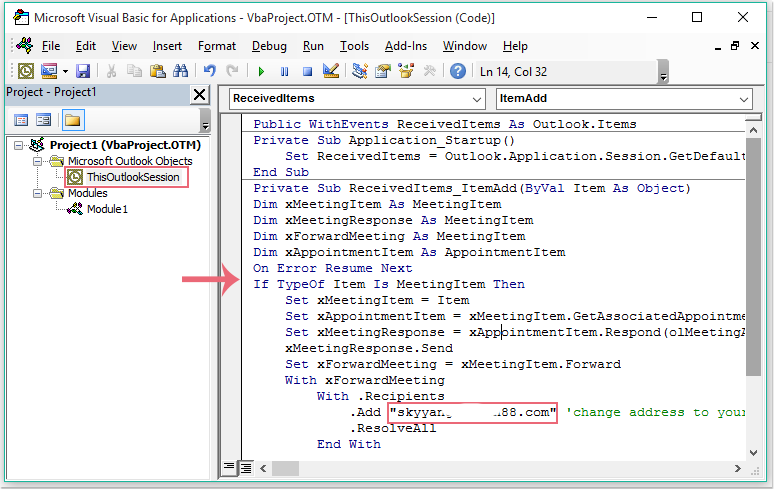
3. Poté kód uložte a restartujte aplikaci Outlook, aby se efekt kódu projevil.
4. Nyní, když obdržíte pozvánku na schůzku, bude schůzka automaticky přijata a zároveň bude tato schůzka okamžitě automaticky předána vaší konkrétní osobě.
Poznámka: Tento kód je k dispozici pouze pro výchozí účet.
Nejlepší nástroje pro produktivitu v kanceláři
Kutools pro aplikaci Outlook - Více než 100 výkonných funkcí, které doplní váš Outlook
🤖 AI Mail Assistant: Okamžité profesionální e-maily s magií umělé inteligence – jedním kliknutím získáte geniální odpovědi, perfektní tón, vícejazyčné ovládání. Transformujte e-maily bez námahy! ...
???? Automatizace e-mailu: Mimo kancelář (k dispozici pro POP a IMAP) / Naplánujte odesílání e-mailů / Automatická kopie/skrytá kopie podle pravidel při odesílání e-mailu / Automatické přeposílání (pokročilá pravidla) / Automatické přidání pozdravu / Automaticky rozdělte e-maily pro více příjemců na jednotlivé zprávy ...
📨 Email management: Snadné vyvolání e-mailů / Blokujte podvodné e-maily podle předmětů a dalších / Odstranit duplicitní e-maily / pokročilé vyhledávání / Konsolidovat složky ...
📁 Přílohy Pro: Dávkové uložení / Dávkové odpojení / Dávková komprese / Automaticky uložit / Automatické odpojení / Automatické komprimování ...
???? Rozhraní Magic: 😊 Více pěkných a skvělých emotikonů / Zvyšte produktivitu své aplikace Outlook pomocí zobrazení s kartami / Minimalizujte aplikaci Outlook namísto zavírání ...
???? Zázraky na jedno kliknutí: Odpovědět všem s příchozími přílohami / E-maily proti phishingu / 🕘Zobrazit časové pásmo odesílatele ...
👩🏼🤝👩🏻 Kontakty a kalendář: Dávkové přidání kontaktů z vybraných e-mailů / Rozdělit skupinu kontaktů na jednotlivé skupiny / Odeberte připomenutí narozenin ...
Přes 100 Vlastnosti Očekávejte svůj průzkum! Kliknutím sem zobrazíte další informace.

